Hoe u wazige Samsung-video's kunt oplossen | Bewezen technieken
Wanneer je een video probeert te bekijken op je Samsung-telefoon, krijg je alleen een wazige, gepixelde chaos te zien. Dat kan enorm frustrerend zijn, vooral als de video belangrijk of memorabel was. Maar maak je geen zorgen, wazige video's op Samsung repareren Het is niet zo ingewikkeld als het lijkt. In dit artikel leggen we uit waarom je video's wazig kunnen zijn en delen we een aantal eenvoudige methoden om de helderheid te herstellen. Van snelle aanpassingen tot krachtige softwaretools: we hebben alles wat je nodig hebt om je video's er weer scherp uit te laten zien.
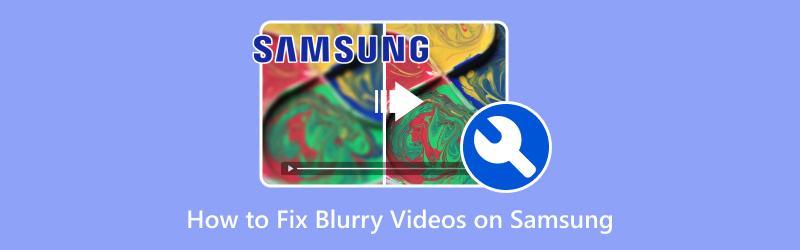
- GIDSENLIJST
- 1. Wat kan de oorzaak zijn van wazige video's op Samsung?
- 2. Hoe u wazige video's op Samsung kunt oplossen
- 3. Tips om te voorkomen dat video's wazig worden
- 4. Veelgestelde vragen
1. Wat kan de oorzaak zijn van wazige video's op Samsung?
Er zijn een paar redenen waarom video's er wazig uit kunnen zien op je Samsung-apparaat. Het begrijpen van deze redenen is essentieel om te weten hoe je wazige video's op je Samsung-apparaat kunt herstellen. Hier zijn enkele veelvoorkomende oorzaken:
1.1 Lage videokwaliteit of compressie
Soms is de video die je hebt gedownload of ontvangen mogelijk gecomprimeerd of in lage kwaliteit geüpload. Dit komt vooral vaak voor bij video's die via berichtenapps zoals WhatsApp of sms-berichten worden verzonden. Als de bestandsgrootte te groot is, verlagen sommige apps automatisch de resolutie om het verzenden te vergemakkelijken, wat onscherpte kan veroorzaken.
1.2 Opnemen bij weinig licht
Als de video is opgenomen bij weinig licht, bevat deze mogelijk niet genoeg details, waardoor deze er wazig of korrelig uitziet. De camerasoftware van Samsung doet zijn best om dit aan te passen, maar het gebrek aan licht kan het lastig maken om scherpe foto's en video's te maken.
1.3 Slechte internetverbinding
Als je een video streamt of online bekijkt, kan een slechte of trage internetverbinding ervoor zorgen dat video's met een lagere resolutie bufferen. Dit kan ertoe leiden dat de video er wazig uitziet totdat de verbinding verbetert.
1.4 Onjuiste camera-instellingen
Soms laten gebruikers per ongeluk camera-instellingen zoals resolutie of focusmodus te laag staan. Dit kan leiden tot wazige beelden. Als je de instellingen niet hebt aangepast voordat je de opname maakte, bestaat de kans dat je telefoon standaard een lagere kwaliteit heeft ingesteld zonder dat je het doorhad.
1.5 Beschadigde videobestanden
Video's kunnen beschadigd raken tijdens het opnemen, overzetten of opslaan, vooral als je telefoon crasht of onvoldoende opslagruimte heeft. Deze beschadiging kan leiden tot wazige, vervormde videobestanden.
2. Hoe u wazige video's op Samsung kunt oplossen
Nu je weet wat de oorzaak kan zijn van je wazige video's, gaan we dieper in op hoe je wazige video's op Samsung kunt verhelpen. Ik heb verschillende methoden geprobeerd en ik deel graag wat voor mij het beste werkte!
2.1 Opnieuw downloaden/opnieuw fotograferen
Als de wazige video een bestand is dat u zelf hebt gedownload, probeer het dan eerst opnieuw te downloaden. Soms is het bestand mogelijk niet goed gedownload, wat resulteert in een bestand van slechte kwaliteit. Door de huidige versie te verwijderen en opnieuw te downloaden vanaf de bron, krijgt u mogelijk een duidelijkere versie.
Als je de wazige video zelf hebt opgenomen, is het misschien de moeite waard om deze opnieuw op te nemen. Probeer de video in een beter verlichte omgeving te maken en stel de camera-instellingen in op een hogere resolutie. Hoewel dit misschien geen directe oplossing is, is het een van de meest betrouwbare manieren om wazige video's te voorkomen en verbeter de videokwaliteit in de toekomst.
2.2 ArkThinker Video Converter Ultimate
Een van de meest effectieve manieren die ik heb gevonden om wazige video's op Samsung te repareren, is door een tool te gebruiken genaamd ArkThinker Video Converter UltimateHet is een videoverbeteraar waarmee u de videokwaliteit kunt verbeteren door verschillende instellingen aan te passen, zoals scherpte, helderheid en resolutie.
De software gebruikt AI om de videoresolutie te verhogen en beelden scherper te maken, wat een enorm verschil kan maken bij het corrigeren van onscherpe beelden. Bovendien kun je video's bewerken zonder kwaliteitsverlies, waardoor het perfect is voor het verbeteren van de videokwaliteit met behoud van details. Deze tool ondersteunt ook veel videoformaten voor Samsung, zoals MP4, MKV, AVI, MOV, FLV en meer, dus het kan vrijwel elke video verwerken die je erop loslaat.
Download en installeer eerst ArkThinker Video Converter Ultimate op uw PC of Mac.
Open de software en ga naar de Gereedschapskist tab om te selecteren Videoversterker van zijn lijst.

Klik op de grote plusknop om de wazige Samsung-video te importeren. Als de video op je Samsung-apparaat staat, sluit je je telefoon dan met de USB-kabel aan op deze computer en zoek de wazige video om deze toe te voegen.
Zodra de video is geladen, kunt u opties selecteren zoals: Upscale resolutie, Videoruis verwijderen, En Optimaliseer helderheid en contrast, om uw wazige Samsung-video te verbeteren.

Voordat u de video definitief maakt, kunt u een voorbeeld van de verbeterde video bekijken. Als u tevreden bent met het resultaat, klikt u op "Uitbreiden"om de video in een hogere kwaliteit op te slaan.

Nadat de video is verbeterd, kunt u deze terugzetten naar uw Samsung-apparaat. U zult een merkbare verbetering in helderheid zien.
Ik gebruikte de ArkThinker om een wazige video te verbeteren die ik tijdens een concert had opgenomen. De originele video was donker en gepixeld, maar na gebruik van de software was het verschil ongelooflijk. De video was veel scherper en de kleuren kwamen levendiger over. Het beste eraan? Het was supergemakkelijk in gebruik en ik hoefde me geen zorgen te maken over kwaliteitsverlies tijdens het verbeteringsproces. Mijn enige nadeel was dat de batchverwerkingsfunctie ondersteund had kunnen worden om me tijd te besparen.
Als je Samsung-foto is wazig, kunt u dit bericht volgen om het probleem te verhelpen.
2.3 Onscherpe video's oplossen bij het verzenden van berichten van Samsung
Als je je wazige video probeert te versturen via een berichten-app, kan het probleem liggen bij de compressie die tijdens het verzenden is toegepast. Hier zijn een paar tips om wazige video's in berichten op Samsung te verhelpen:
• Gebruik een cloudopslagservice
In plaats van de video rechtstreeks via sms- of berichtenapps te versturen, upload je deze naar een cloudopslagservice zoals Google Drive of Dropbox. Vervolgens kun je een link naar de video delen, zodat de kwaliteit behouden blijft.
• Verzenden via e-mail
Als het bestand niet te groot is, probeer dan de video per e-mail naar de ontvanger te sturen. E-maildiensten comprimeren video's doorgaans niet zoals berichtenapps dat doen.
• Gebruik video-instellingen van hoge kwaliteit
Als je een video via WhatsApp, Telegram of andere apps verzendt, controleer dan of er een optie is om deze in "Hoge kwaliteitDit kan helpen om de vervaging die door compressie wordt veroorzaakt, te verminderen.
3. Tips om te voorkomen dat video's wazig worden
Zodra je de wazige video's op je Samsung hebt verholpen, wil je ervoor zorgen dat het niet meer gebeurt. Hier zijn een paar tips die ik nuttig heb gevonden om wazige video's in de toekomst te voorkomen:
• Opnemen bij goede verlichting
Zorg er altijd voor dat je filmt in een goed verlichte omgeving. Je Samsung-camera produceert scherpere en helderdere beelden als er voldoende licht is.
• Gebruik de hoogste resolutie
Zorg ervoor dat je camera is ingesteld op de hoogst mogelijke resolutie. De instellingen hiervoor vind je onder 'Videoformaat'.
• Houd je camera stil
Trillende handen kunnen zelfs de video van de hoogste kwaliteit wazig maken. Probeer een statief te gebruiken of houd je handen zo stil mogelijk tijdens het opnemen.
• Maak uw opslag regelmatig leeg
Voldoende vrije opslagruimte is cruciaal voor het opnemen van video's van hoge kwaliteit. Wanneer je telefoon geen ruimte meer heeft, kan de videokwaliteit automatisch afnemen.
4. Veelgestelde vragen
Hoe kan ik wazige video's van berichten-apps op Samsung repareren?
Om wazige video's in Samsung-berichten te verhelpen, kunt u proberen de video in de oorspronkelijke kwaliteit te delen via een cloudopslagservice of deze zonder compressie via e-mail te versturen.
Hoe kan ik een wazige video op mijn Samsung-toestel, die ik zelf heb opgenomen, herstellen?
Probeer de video opnieuw op te nemen met betere belichting of een hogere resolutie. Als dat niet mogelijk is, gebruik dan de volgende opties: videoverbeteraars zoals ArkThinker Video Converter Ultimate om de videokwaliteit te verbeteren.
Kan ik voorkomen dat video's op Samsung wazig worden?
Ja, zorg ervoor dat je camera-instellingen geoptimaliseerd zijn voor video-opnames met een hoge resolutie en neem altijd op bij goede belichting. Maak ook regelmatig de opslagruimte van je telefoon schoon.
Conclusie
Het corrigeren van onscherpe video's op Samsung is niet moeilijk als je eenmaal weet wat je moet doen. Of je nu de video opnieuw downloadt, deze opnieuw opneemt onder betere omstandigheden, of tools zoals de ArkThinker Video Converter Ultimate gebruikt om de kwaliteit te verbeteren, er zijn talloze manieren om je beeldmateriaal te verbeteren. Door deze stappen en tips te volgen, zorg je ervoor dat je video's er optimaal uitzien en voorkom je toekomstige onscherpte. Mocht je ooit weer problemen tegenkomen, onthoud dan dat je met een beetje hulp van de juiste tools je video's weer optimaal kunt maken!
Wat vind je van dit bericht? Klik om dit bericht te beoordelen.
Uitstekend
Beoordeling: 4.8 / 5 (gebaseerd op 368 stemmen)
Vind meer oplossingen
5 manieren om YouTube op te lossen dat niet werkt op een Samsung TV [2025] Top 6 manieren om video op te schalen met AI-technologie voor beginners 3 manieren om oude video's te herstellen en te genieten van betere kwaliteit [Kenmerken, voor- en nadelen] 4 beste videoresolutieverbeteraars Top 6 videostabilisatoren voor Windows / Mac / iPhone / Android Hoe u de zoomvideokwaliteit kunt verbeteren tijdens en na vergaderingenRelatieve artikelen
- Bewerk video
- Een korte video langer maken met 3 verschillende methoden
- Loop een video op iPhone, iPad, Android-telefoon en computer
- Gratis videobewerkingssoftware – 7 beste gratis video-editor-apps
- 3 TikTok Watermark Remover-apps om TikTok-watermerk te verwijderen
- Videofilter – Een filter toevoegen en plaatsen op een video 2024
- Een video vertragen en slow motion-video maken 2024
- Splits uw grote videobestand met 3 beste filmtrimmers 2024
- Hoe u een watermerk aan video kunt toevoegen op verschillende apparaten 2024
- 5 beste MP4-compressoren om de videobestandsgrootte te verkleinen 2024
- Gedetailleerde gids over hoe je een video op Snapchat 2024 kunt vertragen


